Ha a szoftvert integrálják az operációs rendszerbe, akkor a használata nyilvánvalóvá válik. A régebbi Windows kiadásokban a médiafájlok megnyitásával megnyílik a Windows Media Player, hacsak nem telepített egy olyan alternatívát, mint a VL C. Nem volt a legjobb médialejátszó, de a dobozból működött, és ez az ex olyan, amit a legtöbb felhasználó keres.
Sajnos a Microsoft 2009-ben abbahagyta a Windows Media Player támogatását, az utolsó kiadással (Windows Media Player 12), amely már tíz éves volt. Manapság kissé elavult, de letöltheti a Windows Media Player 12 programot, és a következő lépésekkel használhatja a Windows 10 rendszerben.
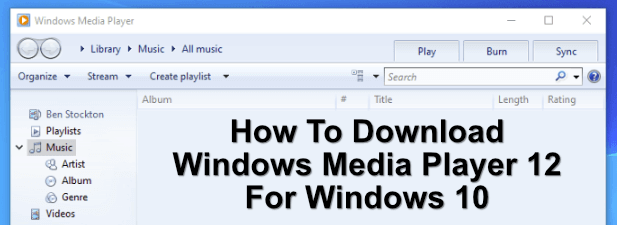
Hogyan töltsük le és telepítsük a Windows Media Player 12 programot
Lehet, hogy nem veszi észre ezt, de valójában nem kell letöltenie a Windows Media Player 12 szoftvert a Windows 10 számítógépeken. Noha manapság nem hivatalosan támogatják, vagy általánosan nem használják, a Windows Media Player továbbra is elérhető a Windows rendszeren, elrejtve a Start menüben, és a Windows kiegészítőkmappában használható.

Ha nincs ott, akkor gyorsan engedélyezheti, mivel a Microsoft opcionális Windows szolgáltatásként tartalmazza. Mégis működnie kell bizonyos típusú médiafájlok lejátszásához, bár a DVD-lejátszást a Windows Media Player 12-en keresztül már nem támogatja. Szüksége lesz alternatív szoftver a Blu-Ray lemezek lejátszásához -re is.

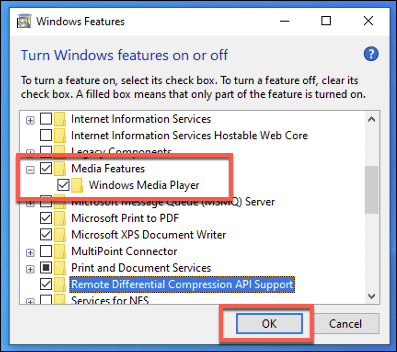



A Groove zene vagy a Microsoft Filmek és TV használata Alkalmazások
A Windows Media Player egy olyan márka, amelyről a Microsoft már régóta feladta. Eredetileg ez azt is támogatta, hogy a Zune Music Pass alkalmazásával is elrontja a Zune márkáját, kihasználva a Microsoft korai sikerét a hordozható médiaeszközökkel. Az Xbox Music alkalmazásokat, de ezeket ismét elhagyták a sorban, mivel a Microsoft saját ambíciói megváltoztak. Ezek az alkalmazások továbbra is léteznek, de új nevekkel és új felületekkel: Groove Musicés Microsoft Movies & TV(vagy Film & TVbizonyos piacokon, például mint az Egyesült Királyság).
In_content_1 all: [300x250] / dfp: [640x360]->Ez a két, a Windows 10 Windows Media Player hivatalos pótlása. A Groove Music például egy meglehetősen alapvető zenelejátszó, néhány érdekes funkcióval, például azzal a képességgel, hogy felhőgyűjteményt készítsen a a zenefájlok több eszközön, a Egy meghajtó használatával.

Ha videotartalmat szeretne lejátszani, a Windows ehelyett inkább a Microsoft Filmek és TV használatára fogja ösztönözni Önt. Ez nem csak alapvető video formátumokat, például MP4 és AVI formátumot játszik le, de felhasználható televíziós sorozatok vagy filmek teljes HD formátumban történő kölcsönzésére a beépített bérleti piactérről, bár ez csak bizonyos helyeken érhető el.

Ebben a tekintetben a Filmeket és a TV-t más nagyméretű médiakölcsönző alkalmazások, például a Google Play vagy a Amazon Prime Video versenytársának tervezték. Ha úgy dönt, hogy a PC-alkalmazáson keresztül bérel tartalmat, akkor az is elérheti Xboxon, ha erre kíváncsi.
Ugyanakkor nem tagadható, hogy a Filmek és TV, valamint a Groove Music Ugyanaz a márkafelismerés, mint a Microsoft a Windows Media Playernél. A Media Player szolgáltatásainak két alkalmazásra bontásával a Microsoft megpróbál minden megkülönböztetett célra megkülönböztetőbb funkciókat kínálni, mint az eredeti Media Player,
Ideális pótlások lehetnek a Windows Media Player számára, vagy hiányzik az elvárt szolgáltatások. Az egyik probléma például mindkét alkalmazás esetén az általános fájlformátum-támogatás hiánya, amelyet harmadik féltől származó alternatívákból láthat. Ezt a problémát csak akkor lehet orvosolni, ha inkább egy alternatív médialejátszóra vált.
Alternatív médialejátszók a Windows 10 rendszerhez
A 10 éves vagy annál idősebb médialejátszó használata helyett a Windows felhasználók számára jobb, modernebb alternatívák is vannak a Windows Media Player számára. Rengeteg ingyenes médialejátszók a Windows számára létezik, de a legtöbb felhasználó számára a legjobb lehetőség valószínűleg a VLC.
Ahogy a harmadik féltől származó médialejátszók mennek, a VLC a Kiváló lehetőség a legtöbb Windows és Mac felhasználó számára. Nagyon sokféle médiafájlt játszik le, és akár használja a VLC-t a zenelejátszási listák kezeléséhez vagy használja a VLC-t a Chromecastmal lejátszhatja a médiatartalmat a TV-készüléken távolról.
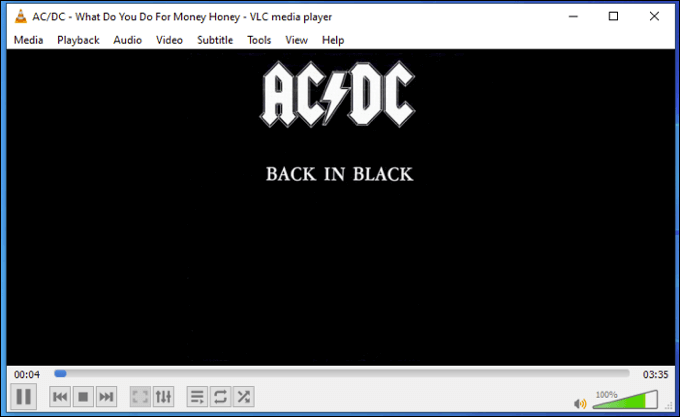
Ha VLC alternatívát keres, akkor érdemes kipróbálnia a Plex -et vagy Kodi-t. Mind a Kodi, mind a Plex használható médialejátszáshoz, de ha nagyszerű médiaszervert keres, akkor a Plexre van szüksége, mivel lehetővé teszi kedvenc filmjeinek és TV-tartalmának megosztását több eszközön a hálózaton keresztül.
A világ tovább haladt, így a zene szerelmeseinek valószínűleg inkább egy olyan zenei streaming szolgáltatást keres, mint a Spotify vagy Apple Music. Mindkét szolgáltatás lehetővé teszi, hogy saját zenegyűjteményét importálhassa alkalmazásukba, ugyanakkor hozzáférést biztosít más már működő művészek és zenészek zenéjéhez is.
Médialejátszás a Windows 10-en>A Windows Media Player 12 használata Windows 10 rendszeren valószínűleg nem a legjobb megoldás, de lehetővé teszi néhány általános médiafájl gyors lejátszását. Ugyanakkor problémákat okoz a újabb média formátumok, mint például az MKV lejátszása a Windows Media Player alkalmazásban. A legtöbb felhasználó számára jobb, ha egy elavult lejátszó helyett olyan alternatívát használ, mint a VLC.
Természetesen ne felejtse el a Microsoft hivatalos Windows Media Player 12 csereprogramjait. Miközben a Groove Music és a Microsoft A filmeket és a TV-alkalmazásokat gyakran elfelejtik, és ezek segítségével a harmadik féltől származó szoftverek telepítése nélkül lejátszhatják a médiafájlokat a számítógépen, bár a legtöbb felhasználó számára a VLC továbbra is a legjobb lehetőség.